开发板 A6490PM1 产品使用手册
1. 产品概述
阿加犀A6490PM1是一款基于高通QCS6490平台的高性价比边缘计算开发板,具有12TOPS AI算力。开发板提供丰富的接口,支持多种网络连接模式,满足不同应用场景下的连接需求;具备强大的AI能力,预置大量场景算法、案例,涵盖智慧园区、智慧零售、智慧安防、明厨亮灶、智慧交通等多个领域,开箱即用。低成本、高效率地实现多行业、多场景的智能化需求。
1.1 产品外观图

1.2 产品参数表
| 项目 | 参数 |
|---|---|
| 平台 | Qualcomm Dragonwing"QCS6490 |
| AI性能 | ~12 Tops INT8 |
| OS | AidLux(Android14 + Ubuntu22.04) / Ubuntu22.04 |
| CPU | 1xCortexA78 2.7GHz, 3xCortexA78 2.4GHz, 4xCortexA55 1.9GHz, 100k DMIPS,7nm工艺 |
| GPU | Adreno 642, 算力为1100(GFLOPS) |
| 运行内存 | 8GB LPDDR4 |
| 存储 | 128GB UFS2.2 |
| 视频编解码 | Decode: 4K@60fps H.264/H.265 Encode: 4K@30fps H.264/H.265 |
| Carmera模组 | C-PHY-Camera x1,IMX586(48M) D-PHY-Camera x1,IMX577(12M) |
| 无线连接 | Wi-Fi: 802.11ax, 2.4G/5G DBS, 2*2 MIMO BT: 5.1 |
| USB | USB-A3.0:x4,USB-C3.01:x1 支持DP1.4 |
| 音频 | 3.5mm:x1 |
| 网络接口 | LAN(RJ45)x2,一路2.5Gbps,一路1Gbps |
| 电源 | DC12V/24V |
| 工作温度 | -20℃ ~ +70℃ |
| 外形尺寸 | 100x130x39.25mm |
2. 快速开始
2.1 环境准备
2.1.1 硬件准备
- 装有 Windows 10 以上的电脑
- A6490PM1
- USB Type-A to Type-C 数据线
- 电源适配器(12V 3A)
2.1.2 软件准备
请参见工具安装章节,安装必要的工具以辅助开发者完成阿加犀硬件产品的使用。
2.2 设备开机
2.2.1 电源线连接
- 使用DC12V3A电源适配器接入板卡DC口,默认开机自启动。观察上电时,PWR灯绿灯闪烁(启动中)到PWR灯和CAM灯同时常亮(启动完成)即可。
2.2.2 Type-C线连接
在Windows电脑端的USB3.0接口接入线缆的Type-A口;在开发板端的typec接口接入线缆的Type-C口。
在Windows电脑端按win+R,在弹出的窗口输入cmd,打开终端窗口,在窗口中输入如下命令:
adb devices
如上图,识别到设备后,表示设备已连接,并成功开机。然后开发者可通过具体开发环境场景进行访问开发板的AidLux系统。
3. 获取IP地址
3.1 Linux系统获取IP地址
3.1.1 配置动态IP地址
A6490PM1设备因默认已配置好静态IP,如果需要重新配置 DHCP IP,则需先删除原来的静态IP并重启生效。
在配置动态IP前,需要通过Type-C线缆连接windows电脑和设备,并在本地安装好adb工具。在Windows电脑端按win+R,在弹出的窗口输入cmd,打开终端窗口,在窗口中输入如下命令:
- 输入"adb shell"进入到宿主机系统中,
adb shell- 删除静态ip设置
nmcli connection delete eth0- 重启设备生效
reboot- 重启后,再通过adb进入到开发板的宿主机系统中,执行命令:"ifconfig eth0" 查看获取的IP。如果接入的是左边LINK0则系统中对应网口名为eth0,如果接入的是右边LINK1则系统中对应网口名为eth1,
adb shell
ifconfig eth0
3.1.2 配置静态IP地址
💡注意
A6490PM1设备Link0口为2.5G网口,Link1口为1G网口。接入任意网口均可。
如果接入的是左边LINK0则系统中对应网口名为eth0,如果接入的是右边LINK1则系统中对应网口名为eth1。
A6490PM1设备因默认已配置好静态IP,如果需要重新配置其他静态IP,则需先删除原来的静态IP并重启生效。
在配置静态IP前,需要通过Type-C线缆连接windows电脑和设备,并在本地安装好adb工具。在Windows电脑端按win+R,在弹出的窗口输入cmd,打开终端窗口,在窗口中输入如下命令:
- 输入"adb shell"进入到宿主机系统中,
adb shell- 删除静态ip设置
nmcli connection delete eth1- 重启设备生效
reboot- 配置跟Windows同网段的静态ip设置
nmcli con add type ethernet ifname eth1 con-name eth1 \
ipv4.addresses "192.168.2.123" \
ipv4.gateway "192.168.2.1" \
ipv4.dns "223.6.6.6,8.8.8.8" \
ipv4.method manual💡注意
此处设置的IP地址和子网掩码均仅做参考,具体需根据实际情况设置。设置完成后重启生效。
3.1.3 配置无线WIFI
在配置wifi前,需要通过Type-C线缆连接windows电脑和设备,并在本地安装好adb工具。在Windows电脑端按win+R,在弹出的窗口输入cmd,打开终端窗口,在窗口中输入如下命令:
- 进入到宿主机系统:
adb shell- 执行命令扫描WIFI:
nmcli dev wifi list 2>&1 | less💡注意
按键盘的上下键,可以查看扫描的所有AP,要退出扫描界面,请按 CTRL+C。
- 连接对应AP:
nmcli dev wifi connect WiFi-SSID password WiFi-password💡注意
WiFi-SSID 为所连接的WIFI名称。
WiFi-password 为所连接的WIFI的密码。
- 查看连接状态:
nmcli general status- 执行命令:"ifconfig wlan0",查看回显的ip地址。
ifconfig wlan0
- 断开AP连接:
nmcli con down ssid/uuid3.2 融合系统获取IP地址
3.2.1 配置动态IP地址
当开发者所在的开发环境中有局域网络,且局域网中存在DHCP服务器为下联设备分配DHCP IP时,可以按如下步骤获取到动态IP地址。
A6490PM1设备默认设置为DHCP IP,因此在开机后接入网线后即可获取到IP。在Windows电脑端按win+R,在弹出的窗口输入cmd, 打开终端窗口,在窗口中输入如下命令:
- 输入"adb shell"进入到宿主机系统中,
adb shell- 执行命令:"ifconfig eth0",查看回显的ip地址。
ifconfig eth0
3.2.1 配置静态IP地址
A8550BM1支持配置静态IP地址,开发者可参见如下步骤进行配置:
- 如网线插在eth1口,则设置eth1的静态IP。在Windows电脑端按win+R,在弹出的窗口输入cmd,打开终端窗口,执行命令如下:
adb shell
am broadcast -a a.e.c --es eth1 ia:s,ip:192.168.3.3,sm:255.255.255.0💡注意
此处设置的IP地址和子网掩码均仅做参考,具体需根据实际情况设置。设置完成后重启生效。
3.2.2.1 恢复动态ip设置
- 如果想要恢复为动态IP设置,则在Windows电脑端按win+R,在弹出的窗口输入cmd,打开终端窗口,执行命令如下:
adb shell
am broadcast -a a.e.c --es eth1 ia:d💡注意
设置完成后重启生效。
3.1.3 配置无线WIFI
A6490PM1支持使用WIFI连接网络,当开发者想要通过局域网wifi连接AIBox时,可以按如下步骤连接:
使用Type-C线缆连接Windows电脑和AIBox后,打开拷屏软件(QtScrcpy)。
通过拷屏软件进入到Android桌面后,鼠标左键点击"设置"按钮,打开Android系统设置界面。

- 点击"网络和互联网设置"。
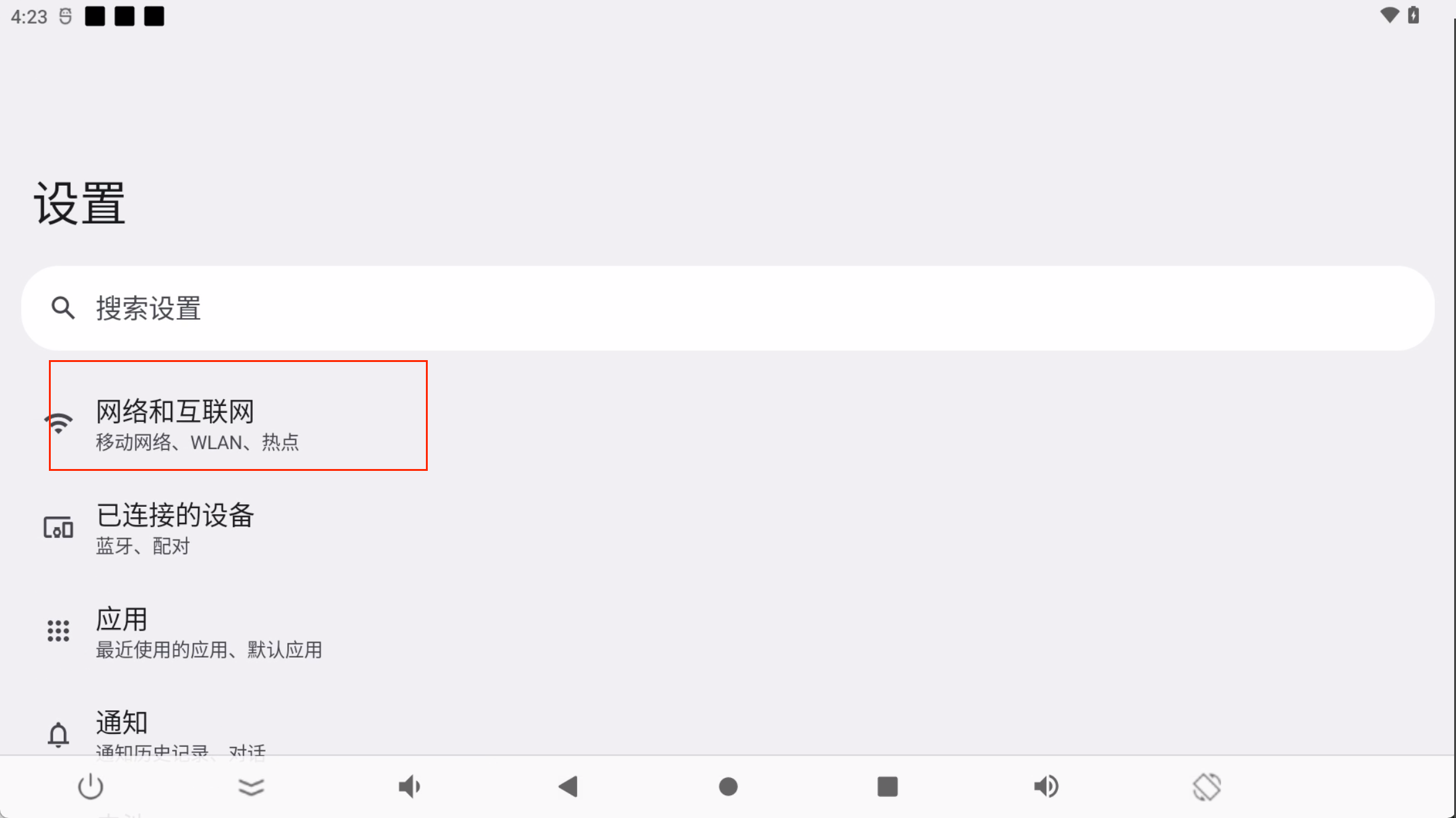
- 点击"互联网"。
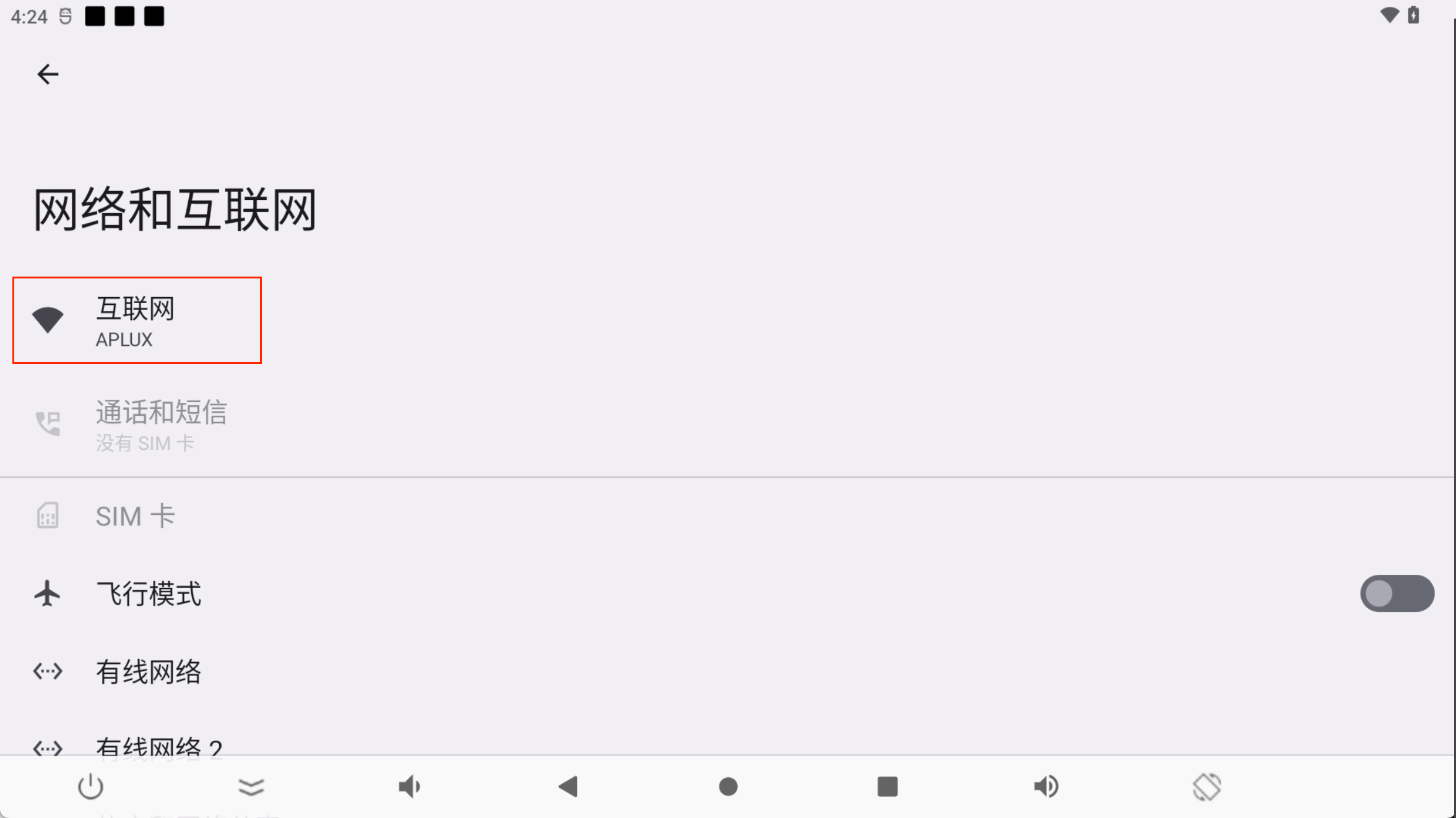
- 打开"WLAN"设置,并连接好相应WIFI。
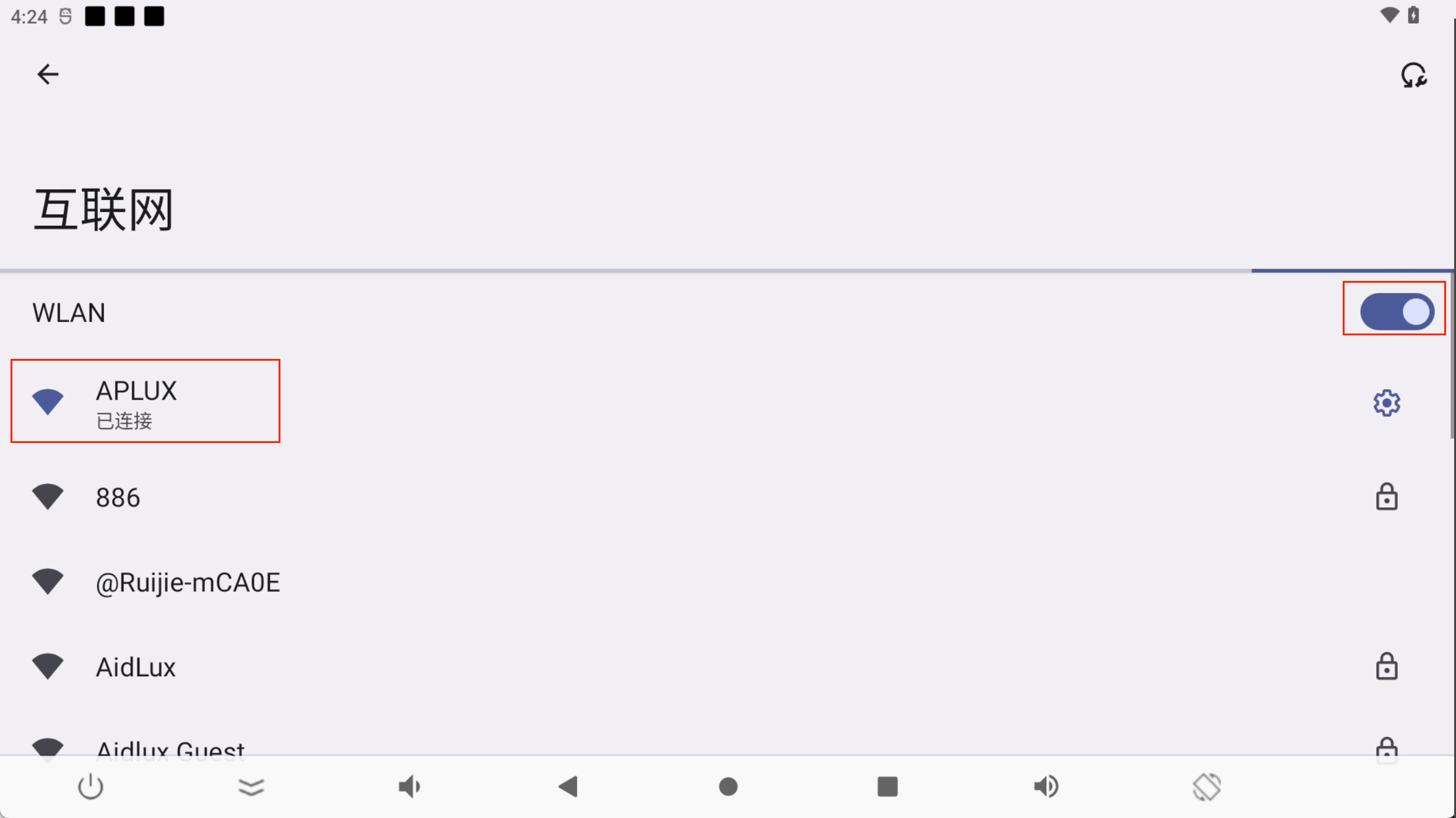
- 等待连接完成后,执行命令:"ifconfig wlan0",查看回显的ip地址。
adb shell
ifconfig wlan0
提示
连接WIFI时需要设备接入天线。
4. 登录Aidlux系统
4.1 Linux系统登录
Linux系统登录方法请参见Linux系统登录章节
4.2 融合系统登录
融合系统登录方法请参见融合系统登录章节
5. 内部板载接口说明
- 硬件板卡接口图:


- 硬件板卡接口对应表:
| 接口 | 数量/规格 |
|---|---|
| C-PHY-Camera 模组 | x 1, IMX586(48M) |
| D-PHY-Camera 模组 | x 1, IMX577(12M) |
| 双目结构光 Camera 模组 | x 1, IMX577(12M)+2*OV9282(2M) |
| LCD | x 1, MIPI 接口,默认 ST7703,720*1280(客户可自定义转接 FPC,分辨率可提高) |
| USB Type-A | x 4, USB3.0,host 模式(4 路总带宽支持 5Gbps) |
| USB Type-C | x 1, USB3.0,支持 DP1.4 |
| LAN(RJ45) | x 2,一路 2.5Gbps,一路 1Gbps |
| CAN | x 2 |
| RS232 | x 2,传输串口信息 |
| RS485 | x 1,传输串口信息 |
| 光耦输入 | x 2,5~30V |
| 光耦输出 | x 2,5~30V |
| TF 卡 | x 1 |
| I2S | x 1,3.3V |
| SPI | x 1,3.3V |
| GPIO | x 5,3.3V |
| UART | x 1,3.3V |
| 调试 UART | x 1,用于 debug |
| 耳机 | x 1,3.5mm |
| SPK | x 1,1.65W |
| 三色灯 | x 4,三色指示灯:红、绿、蓝 |
| KEY | x 3,power/vol+/vol- |
| 电源接口 12V/24V | x 1,外部适配器供电 |
| RTC | x 1,CR2032(225mAh) |
| ANT | x 2,WIFI/BT 天线 |
| 工作温度 | -30℃~+75°C |
| 存储温度 | -40°C ~ +90°C |
| 尺寸 | 100 x 130 x 39.25mm |
6. 文件传输
6.1 使用SCP文件传输
SCP传输需要A6490PM1正常联网,若开发板的IP为192.168.110.194, 在终端可输入下面命令:
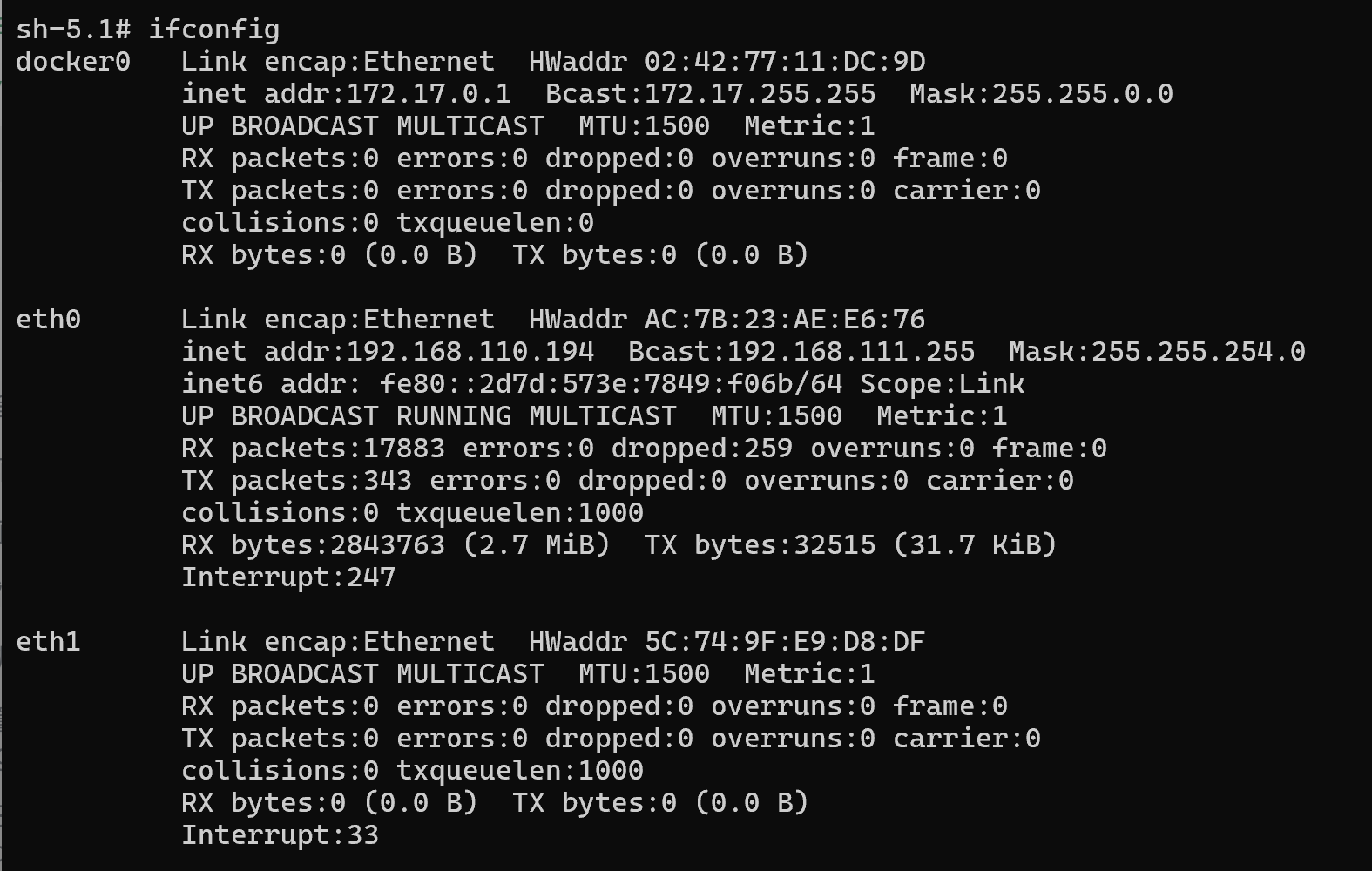
- 在PC终端中使用下面命令,上传文件test.txt到 /home/aidlux/目录。
scp -r -P2222 .\test.txt aidlux@192.168.110.194:/home/aidlux/- 在 PC 终端中使用下面命令,下载文件到 PC 当前目录。
scp -r -P2222 aidlux@192.168.110.194:/home/aidlux/test.txt ./6.2 使用AidLux文件浏览器传输文件
使用AidLux文件浏览器传输需要A6490PM1正常联网,若开发板的IP为192.168.110.194,如下步骤进行文件传输:
- 在浏览器中输入url: http://192.168.110.194:8000/ 登录到AidLux桌面环境,密码:Aidlux。登录后可点击文件浏览器图标进入。
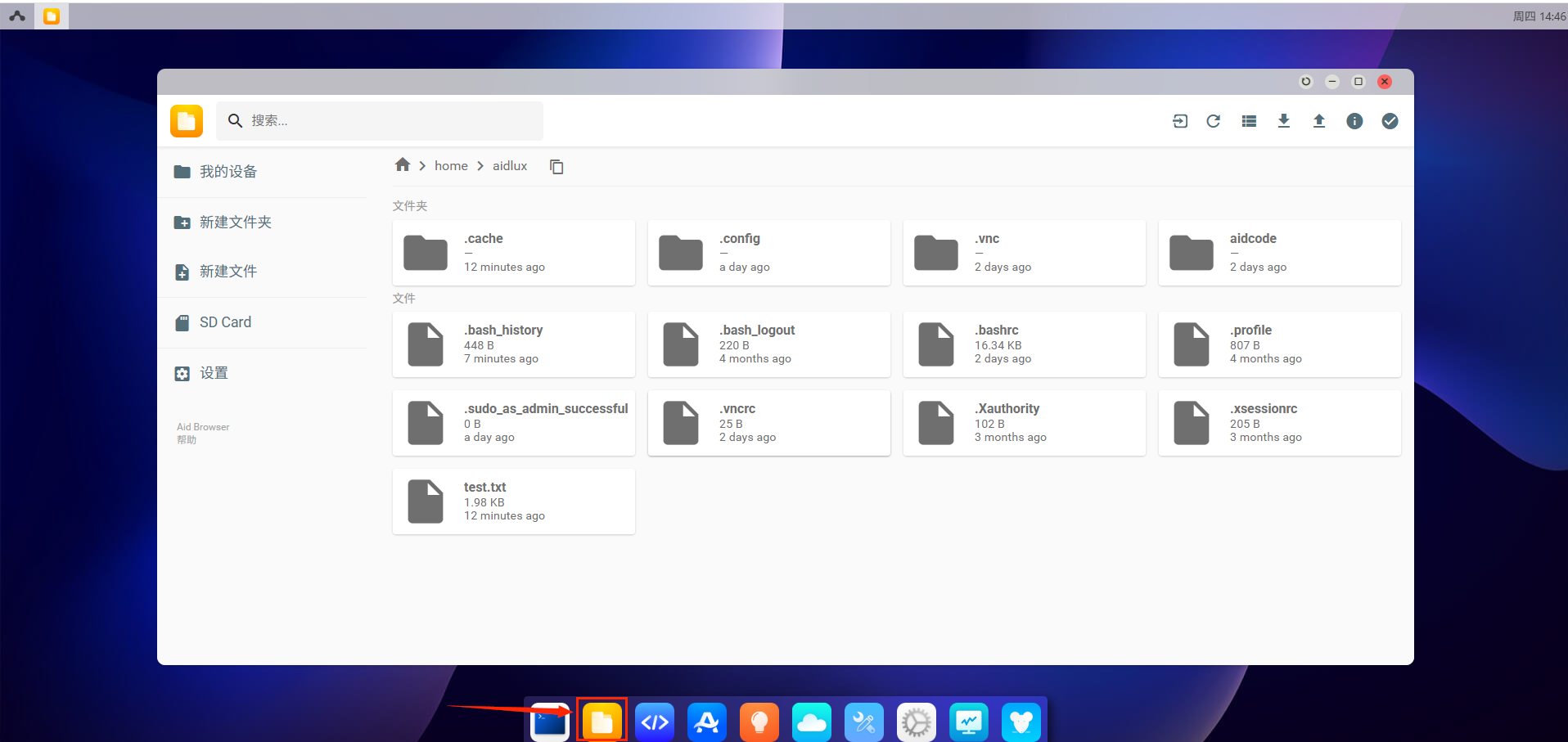
- 点击右上角上传按钮,传入文件或目录到/home/aidlux/目录下。
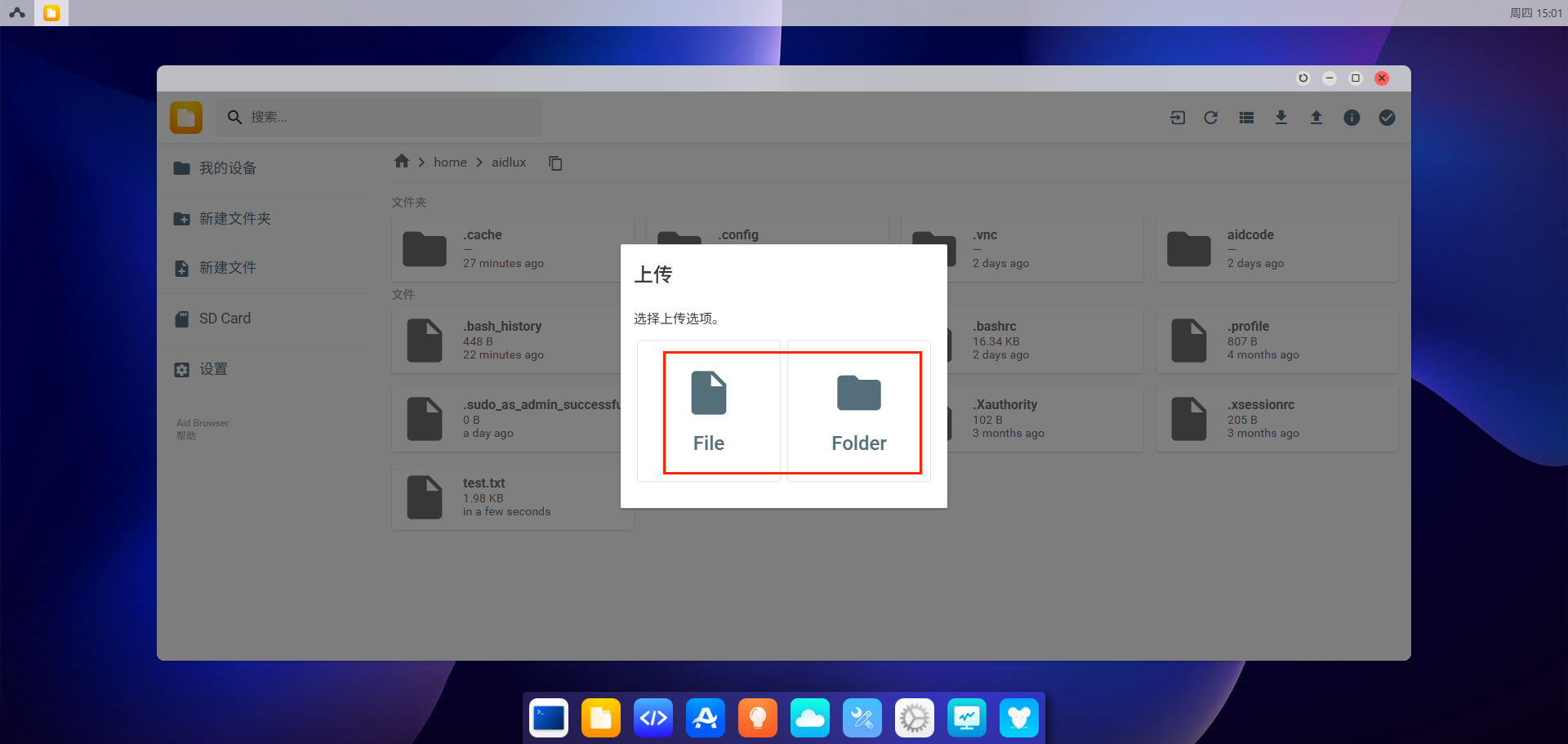
- 点击右上角下载按钮,将/home/aidlux/目录下的文件或目录下载到本地。
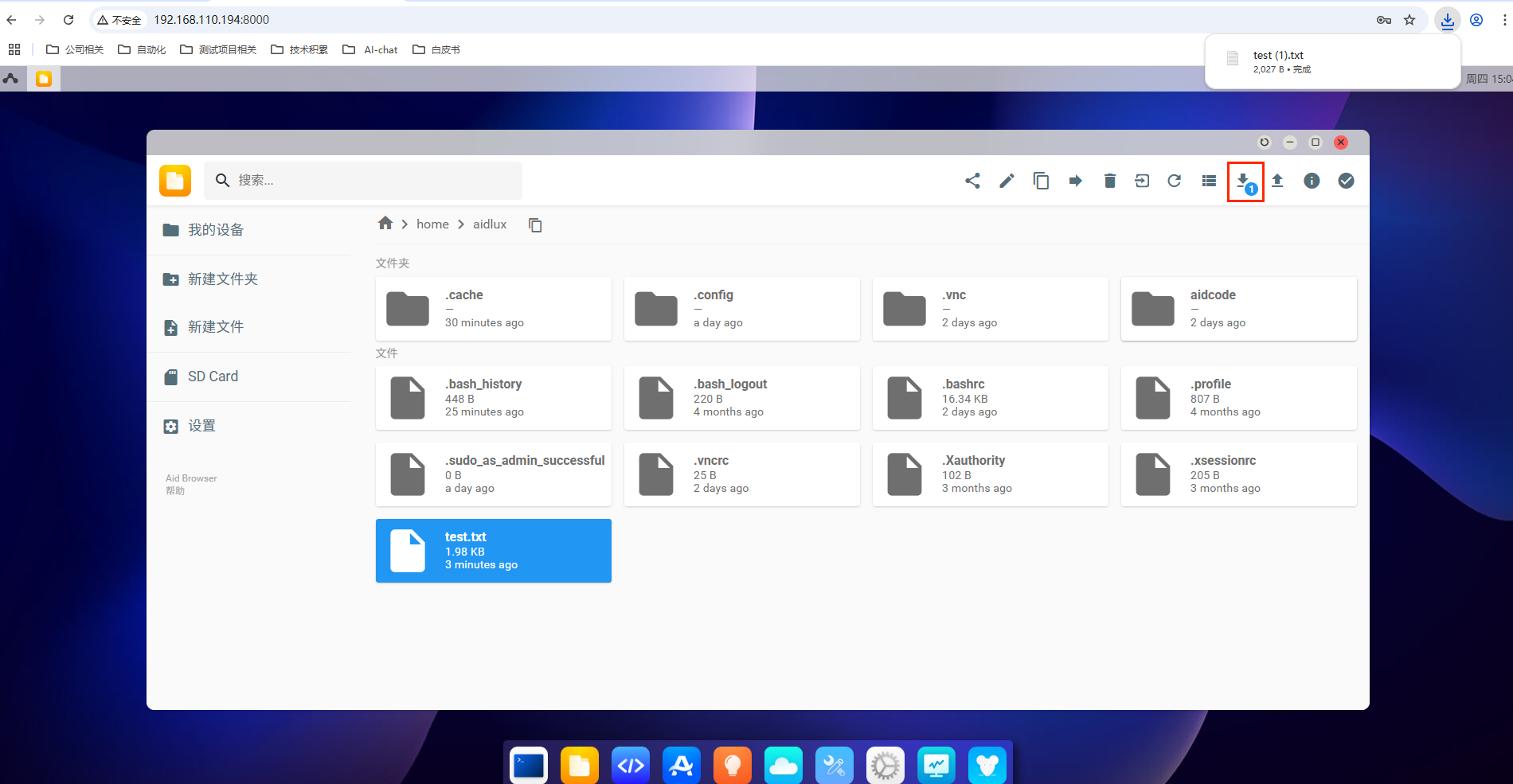
7. 模型广场
阿加犀构建了模型广场 (Model Farm) 平台。模型广场包含了数百个不同功能的主流开源模型, 针对不同硬件平台进行了适配优化,开发者可以在A6490PM1上,快速完成评估,而无需投入大量成本和长时间等待。模型广场 (Model Farm)使用指导 请参考:模型广场 (Model Farm) 用户指南 文档。
8. AI功能使用
阿加犀构建了一套完备的边缘端AI开发工具套件帮助开发者加速AI应用落地,其涵盖了底层系统到上层应用级SDK。 详见开发者指南
8.1 Aidlite SDK使用示例
8.1.1 SDK&API文档
8.1.2 aidlite_qnn
# 进入工程目录:
cd /usr/local/share/aidlite/examples/aidlite_qnn229/python
#运行测试工程脚本:
sudo python3 qnn_yolov5_multi.py
# 注意:1、sudo需要输入密码:aidlux 2、当前示例仅调用DSP# 进入工程目录:
cd /usr/local/share/aidlite/examples/aidlite_qnn229/cpp
# 编译可执行程序:
sudo mkdir build && cd build
sudo cmake ..
sudo make
# 运行测试工程脚本:
sudo ./qnn_yolov5_multi 4
# 注意:1、sudo需要输入密码:aidlux 2、当前示例仅调用DSP8.1.3 aidlite_snpe
# 进入工程目录:
cd /usr/local/share/aidlite/examples/aidlite_snpe223/python
# 运行测试工程脚本:sudo python3 snpe2_yolov5_multi.py 3
# 注意:1、sudo需要输入密码:aidlux 2、当前示例仅调用DSP# 进入工程目录:
cd /usr/local/share/aidlite/examples/aidlite_snpe223/cpp
# 编译可执行程序:
sudo mkdir build && cd build
sudo cmake ..
sudo make
# 运行测试工程脚本:
sudo ./snpe2_yolov5_multi 4
# 注意:1、sudo需要输入密码:aidlux 2、当前示例仅调用DSP8.1.4 aidlite_tflite
# 进入工程目录:
cd /usr/local/share/aidlite/examples/aidlite_tflite/python
# 运行测试工程脚本:
# 调用CPU:
sudo python3 tflite_yolov5_multi.py 1
# 调用GPU:
sudo python3 tflite_yolov5_multi.py 2
# 注意:1、sudo需要输入密码:aidlux# 进入工程目录:
cd /usr/local/share/aidlite/examples/aidlite_tflite/cpp
# 编译可执行程序:
sudo mkdir build && cd build
sudo cmake ..
sudo make
# 运行测试工程脚本:
# 调用CPU:
sudo ./snpe2_yolov5_multi 1
# 调用GPU:
sudo ./snpe2_yolov5_multi 2
# 调用DSP:
sudo ./snpe2_yolov5_multi 3
# 注意:1、sudo需要输入密码:aidlux8.2 Aidstream-gst SDK使用示例
8.2.1 Aidstream-gst SDK文档
8.2.2 纯编解码示例
# 进入工程目录:
cd /usr/local/share/aidstream-gst/example/cxx
# 编译可执行文件:
sudo mkdir build && cd build
sudo cmake -DV4L2=ON ..
sudo make
# 运行测试工程脚本:
./start 1
# 注意:1、sudo需要输入密码:aidlux 2、需修改配置文件/usr/local/share/aidstream-gst/conf/aidstream-gst.conf 中输入输出地址。8.2.3 编解码+算法示例
# 进入工程目录:
cd /usr/local/share/aidstream-gst/example/cxx
# 编译可执行文件:
sudo mkdir build && cd build
sudo cmake ..
sudo make
# 运行测试工程脚本:
./qnn_rtsp 1
# 注意:1、sudo需要输入密码:aidlux 2、需修改配置文件/usr/local/share/aidstream-gst/conf/aidstream-gst.conf 中输入输出地址。8.3 AidCV使用示例
8.3.1 AidCV SDK文档
# 进入工程目录:
cd /usr/local/share/aidcv/samples
# 运行测试工程脚本调用本地视频文件:
python3 test_video.py 0
# 注意:1、使用aidcv时,需要启用图形化桌面,如在aidlux desktop上执行aidcv后才能观看到弹出的窗口。9. 刷机指导
提示
刷机会格式化系统,所以升级前请提前备份好数据。
9.1 镜像下载
根据您下单时的选择,阿加犀已为 A6490PM1 出厂预装了对应系统版本帮助您快速进行开箱操作体验(非最新版本)。如需体验其他版本,可根据如下表格选择您需要的版本进行下载。
| 序号 | 镜像名称 | 版本下载路径 |
|---|---|---|
| 1 | A6490PM1 Linux镜像 | A6490BM1-qcm6490.qcom-multimedia-image-20250513 |
| 2 | A6490PM1 Android镜像 | A6490BM1-A14_EQ000_2774.867AEABBCE.C9B7386.A8D9AEA_250630_100_V01_T06 |
9.2 Linux系统刷机
9.2.1 切换到刷机模式
设备开机后,使用usb-typec线缆,连接电脑和设备。usb接电脑端,typec口接设备端。
连接好后,执行"adb devices",会列出已连接设备。如果没有,则多等待一会,或者拔插一下typec线缆再执行该命令。
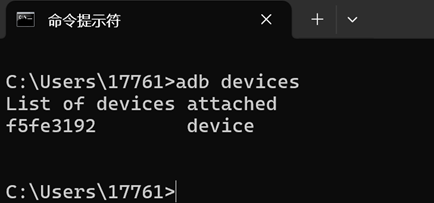
- 切换到刷机模式,执行"adb shell reboot edl"。
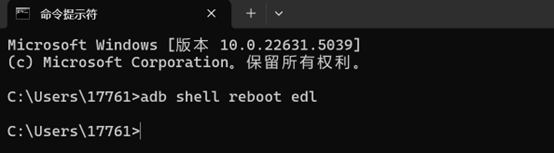
9.2.2 配置QFIL的Configuration项
- 打开QFIL,点击上方Configuration-FireHose Configuration选项。

- 在弹出的Download Configuration窗口里做如下设置:
Download Protocol 选择"0-Sahara"
Device Type 选择 "ufs"
勾选"Reset After Download"选项
其他选项均与如下截图保持一致即可。
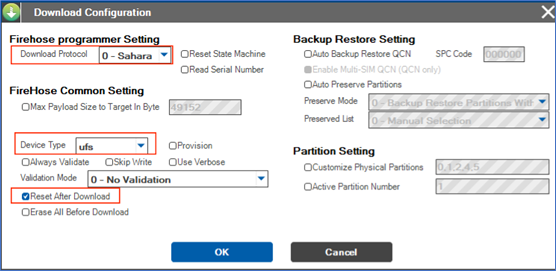
- 配置完成后,点击OK进行保存。
9.2.3 选择刷机端口
点击"Select Port"选项,在弹出的窗口,选择出现的9008端口,点击"OK"。
经过8.2.1 切换到刷机模式章节中的切换,该窗口应该会自动出现9008端口选项,如未出现请断电重启后再次执行切换并等待其出现。

9.2.4 选择Build Type
- 找到"Select Build Type"项,选择"Flat Build"。

9.2.5 选择刷机文件
解压rom文件
找到"Select Programmer"项,点击"Programmer Path"后的"Browse...",找到解压路径后,选择解压后的rom文件。
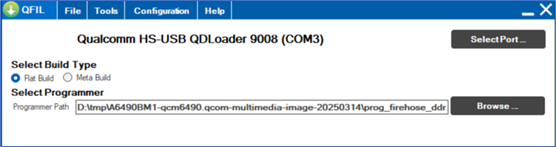
- 双击选择"prog_firehose_ddr.elf"。
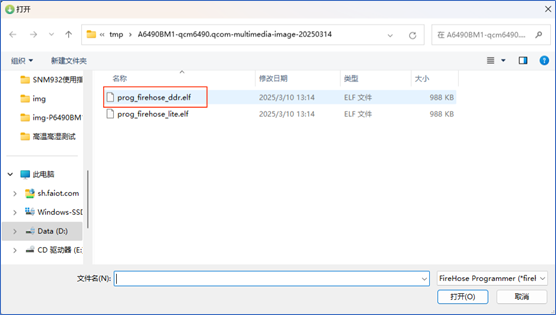
9.2.6 选择刷机xml文件
- 找到"Select Flat Build"项,点击下方的"Load XML...",选择刷机xml文件。
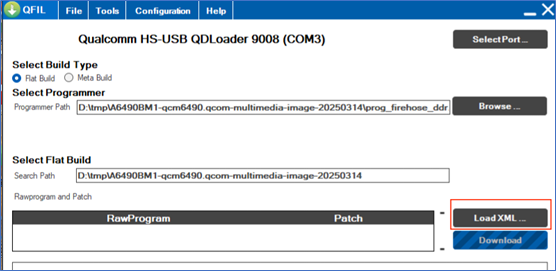
- 在弹出的窗口,选择所有的xml文件。
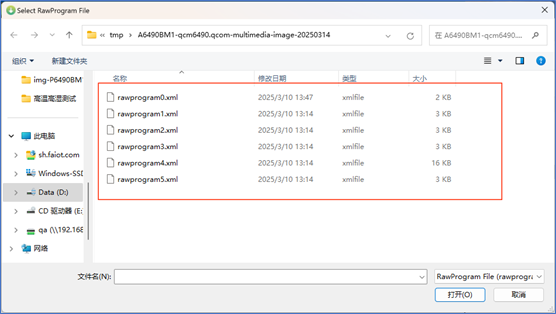
- 在选择xml文件后,会自动再弹出一个窗口。仍然全选所有的文件。
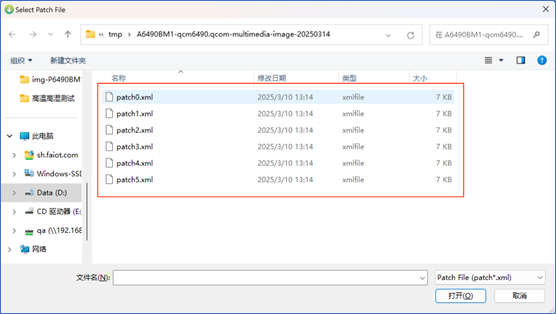
9.2.7 开始刷机
- 以上选项全部选择好后,点击Download开始刷机。

- 等待大概10min后,出现successful后表示刷机完成。如果刷机失败,请联系阿加犀售后人员。
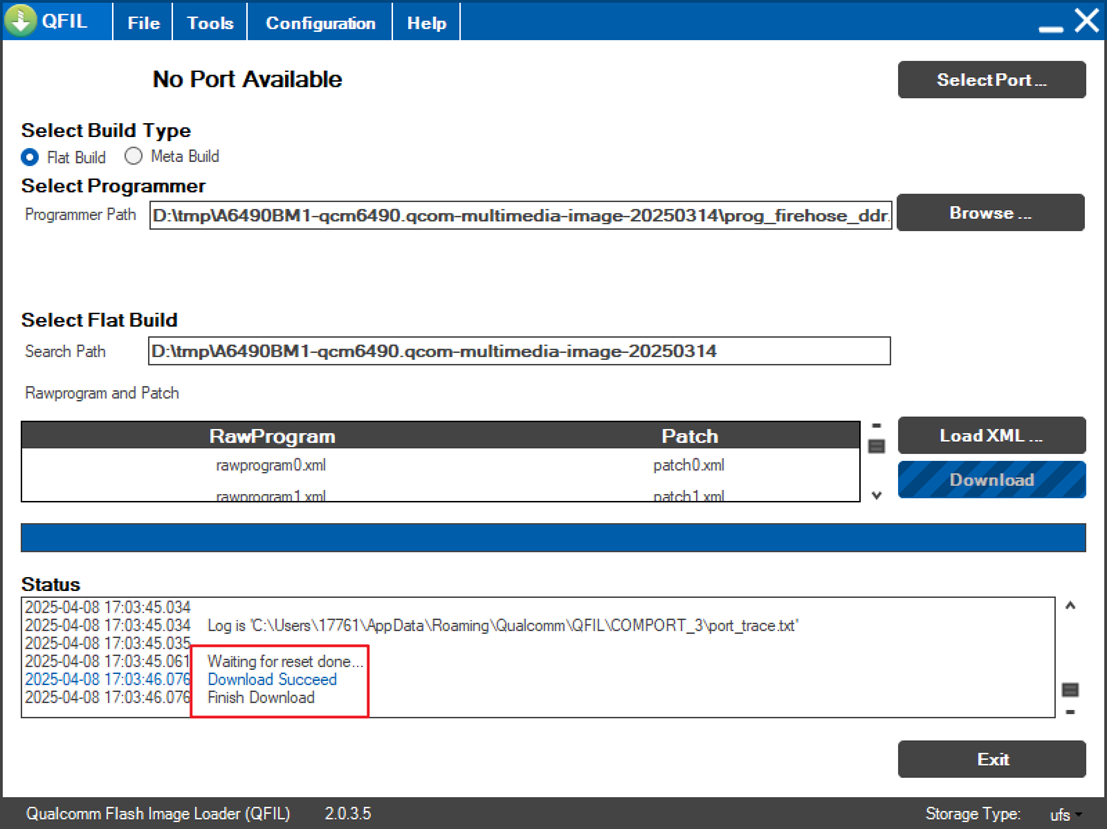
💡注意
刷机完成后,等待5分钟系统初始化后再使用。
9.3 融合系统刷机
9.3.1 切换到刷机模式
设备开机后,使用usb-typec线缆,连接电脑和设备。usb接电脑端,typec口接设备端。
连接好后,执行"adb devices",会列出已连接设备。如果没有,则多等待一会,或者拔插一下typec线缆再执行该命令。
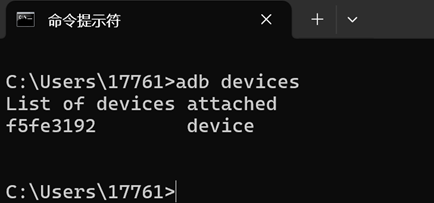
- 切换到刷机模式,执行"adb shell reboot edl"。
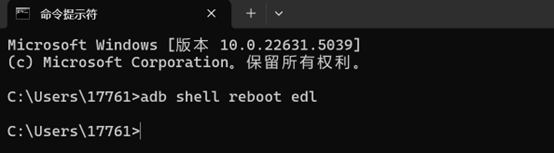
9.3.2 配置QFIL的Configuration项
- 打开QFIL,点击上方Configuration-FireHose Configuration选项。

- 在弹出的Download Configuration窗口里做如下设置:
Download Protocol 选择"0-Sahara"
Device Type 选择 "ufs"
勾选"Reset After Download"选项
其他选项均与如下截图保持一致即可。
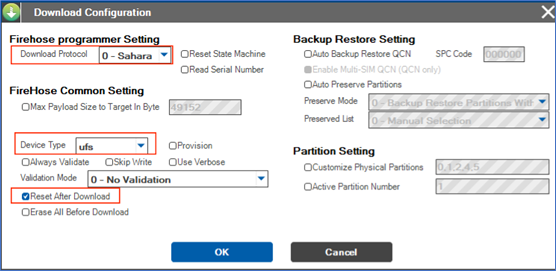
- 配置完成后,点击OK进行保存。
9.3.3 选择刷机端口
点击"Select Port"选项,在弹出的窗口,选择出现的9008端口,点击"OK"。
经过8.2.1 切换到刷机模式章节中的切换,该窗口应该会自动出现9008端口选项,如未出现请断电重启后再次执行切换并等待其出现。

9.2.4 选择Build Type
- 找到"Select Build Type"项,选择"Flat Build"。

9.2.5 选择刷机文件
解压rom文件
找到"Select Programmer"项,点击"Programmer Path"后的"Browse...",找到解压路径后,选择解压后的rom文件。
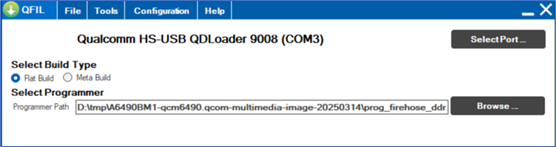
- 双击选择"prog_firehose_ddr.elf"。
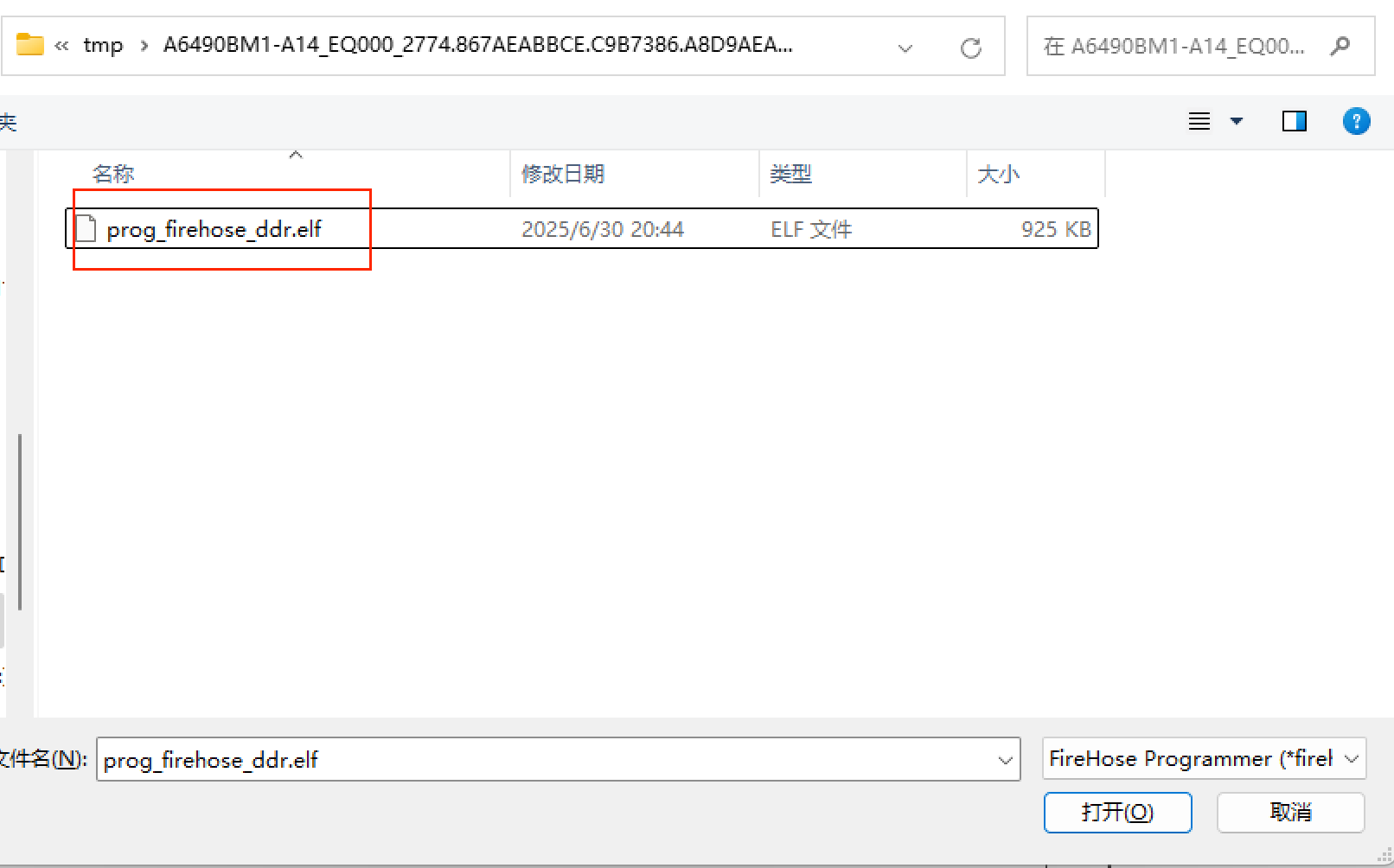
9.2.6 全擦除
- 找到"Select Flat Build"项,点击下方的"Load XML...",选择全擦除xml文件。
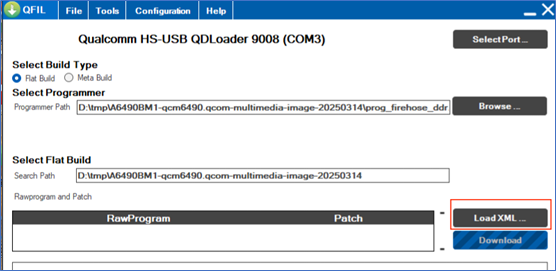
- 在弹出的窗口,选择"rawprogram0_WIPE_PARTITIONS.xml"文件。
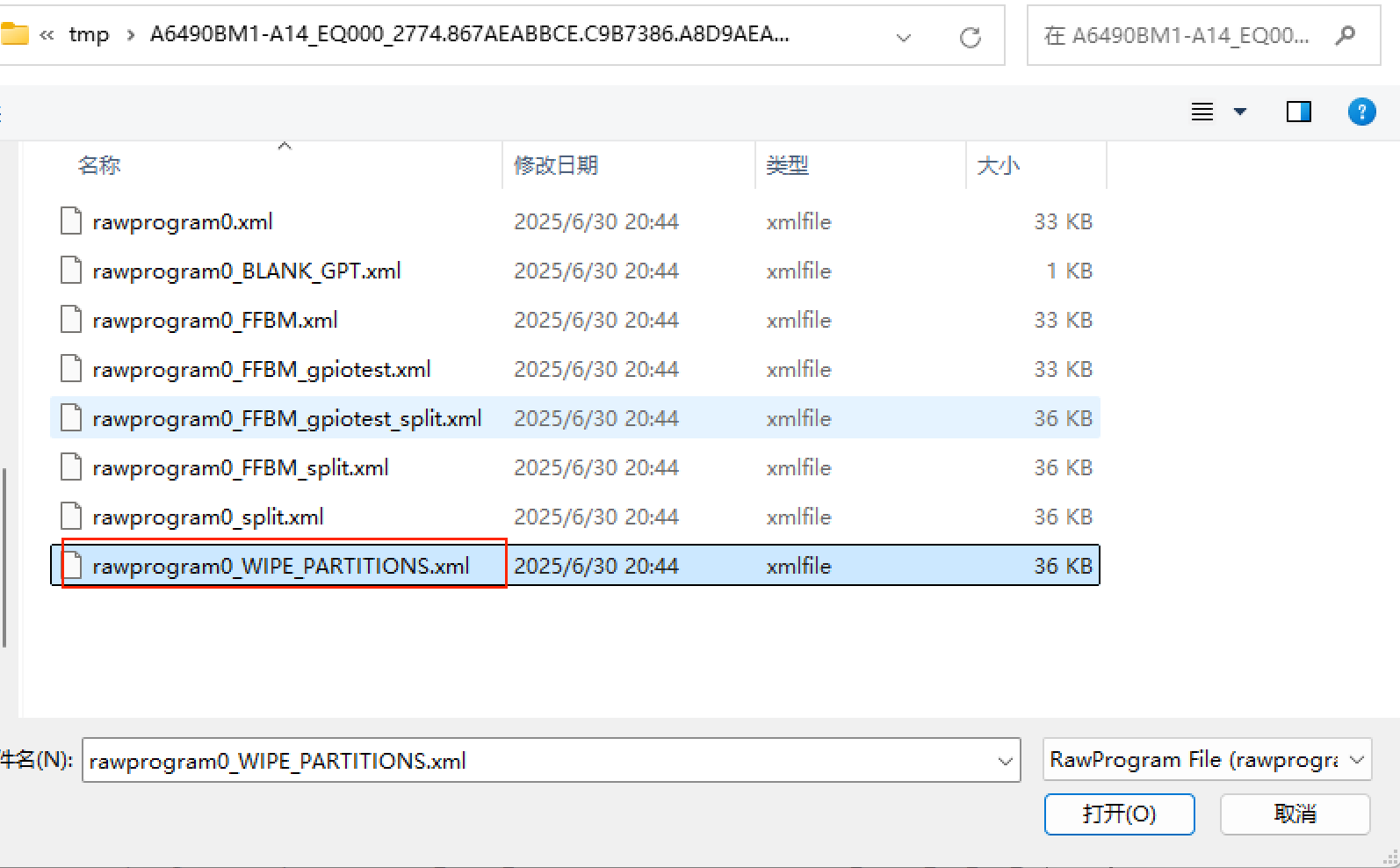
- 在选择xml文件后,会自动再弹出一个窗口。仍然全选所有的文件。
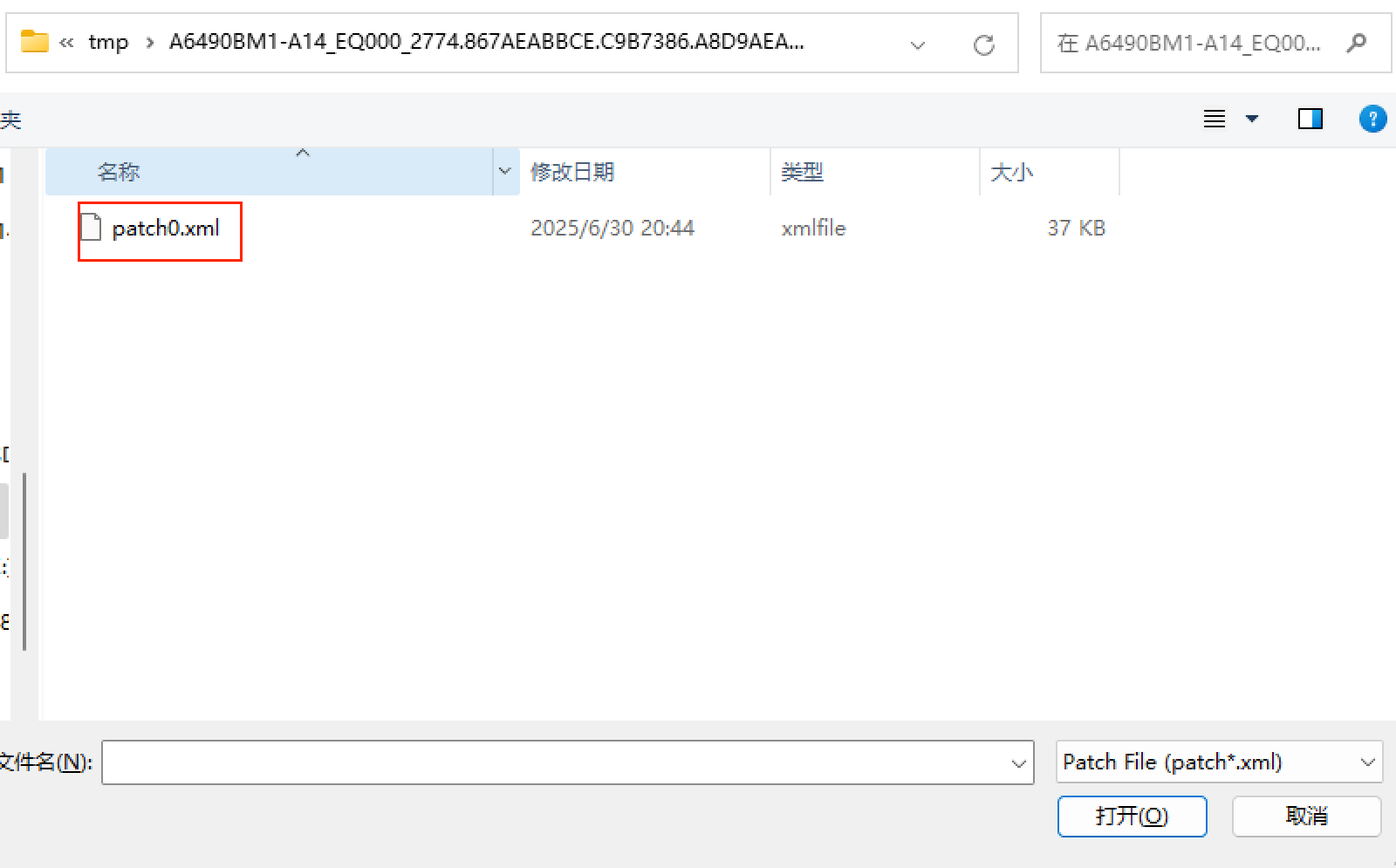
- 点击"Download",开始擦除。
9.2.7 工模
- 等待擦除完成后,再次点击"Load XML...",选择"rawprogram0_FFBM_split.xml"文件
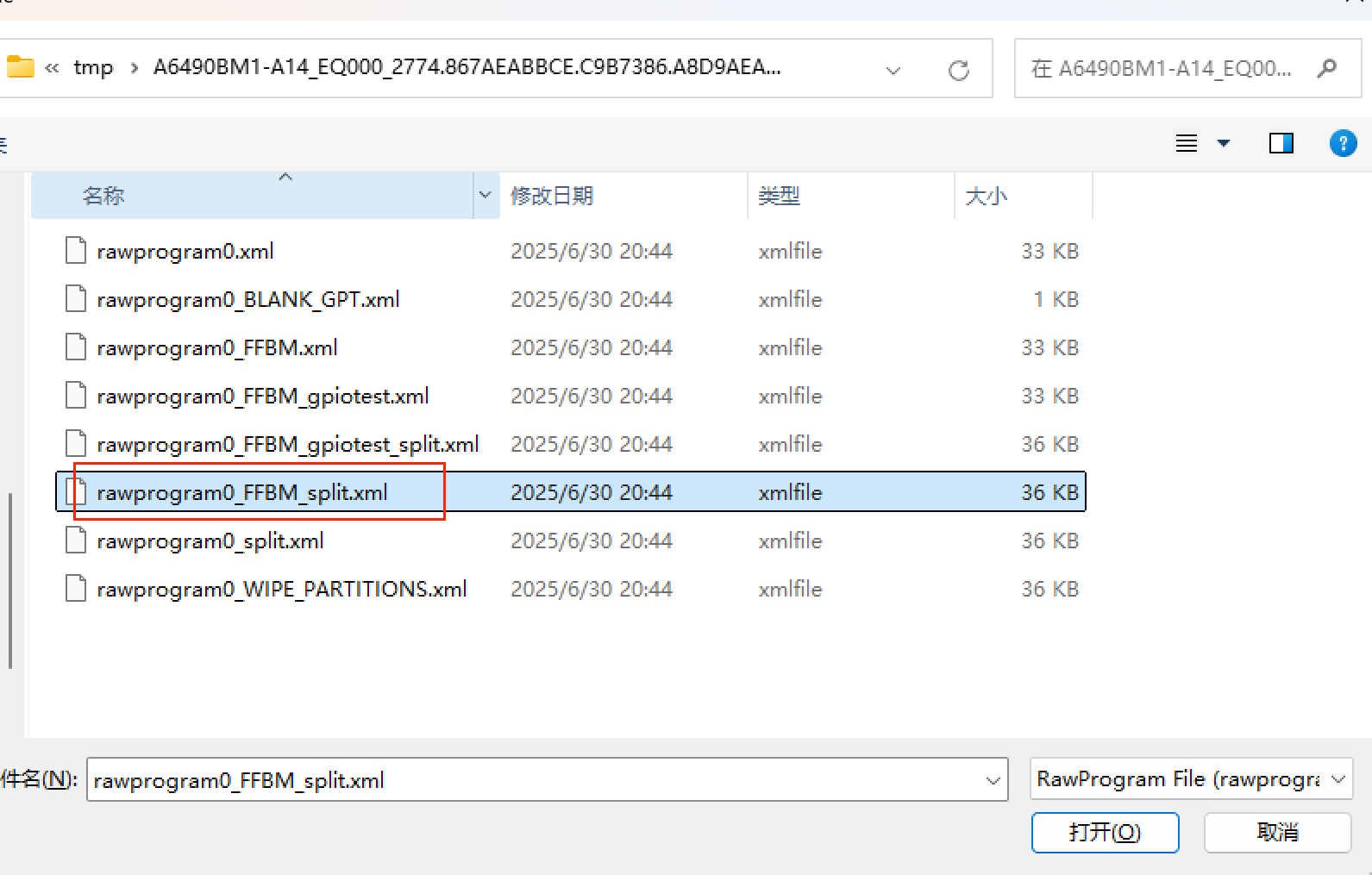
- 在选择xml文件后,会自动再弹出一个窗口。仍然全选所有的文件。
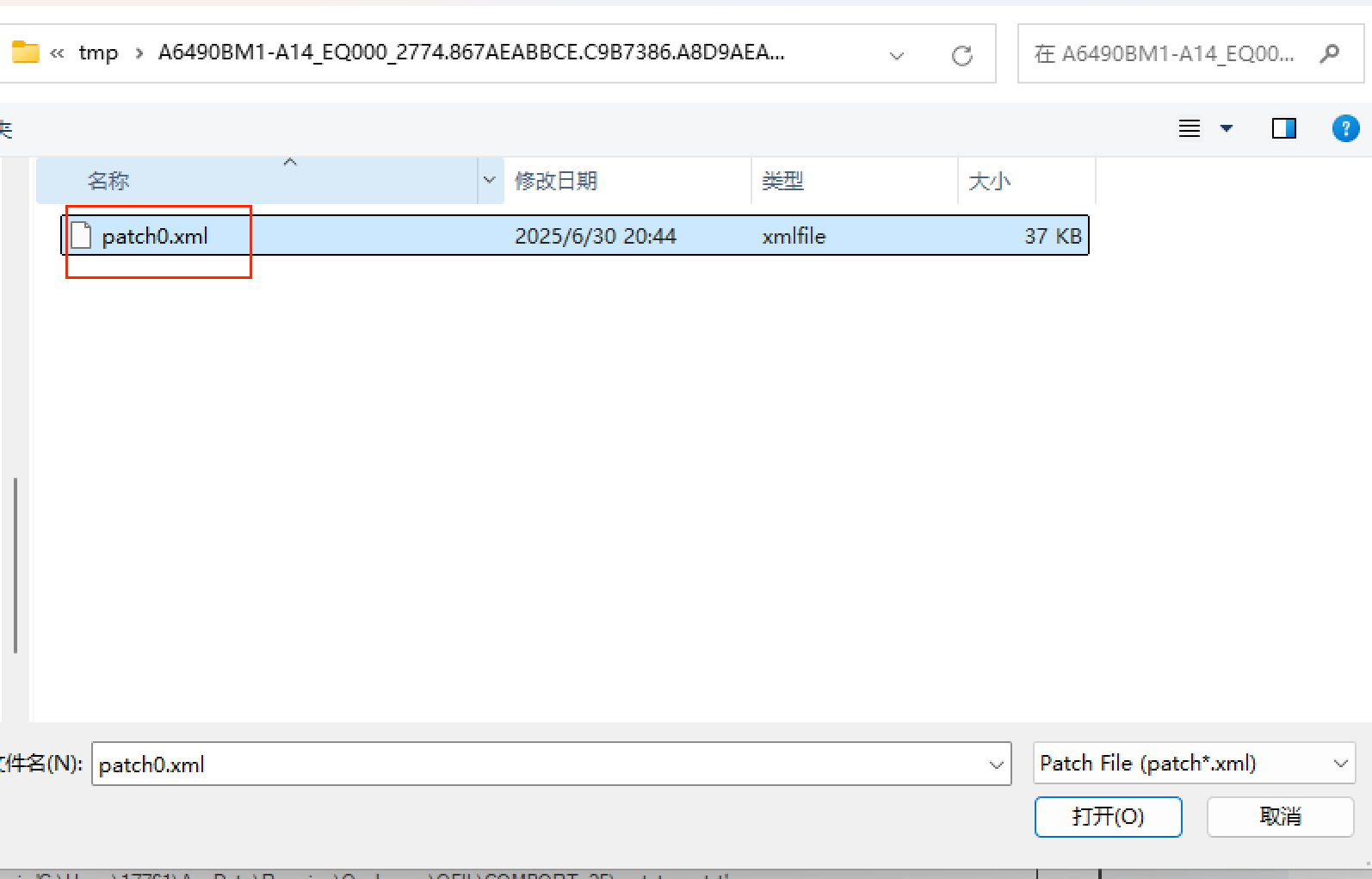
- 点击"Download",开始执行。
9.2.7 系统固件下载
刷完FFBM 后设备会重启,这时等一会儿看能否识别到adb,如果识别到adb 就执行 adb shell reboot edl 再次进入 9008 端口下载模式。
等待执行完成后,再次点击"Load XML...",选择"rawprogram0_split.xml"文件
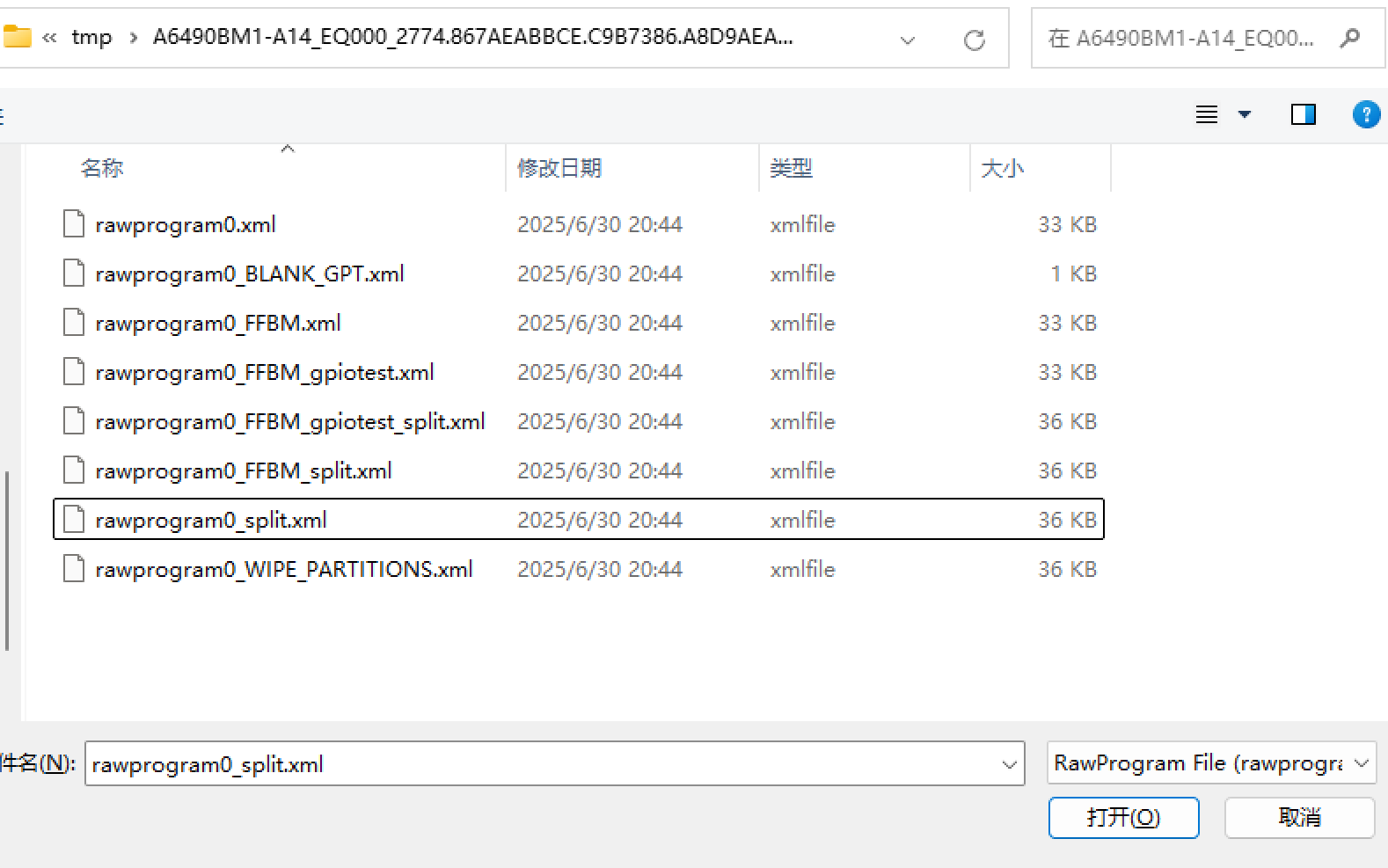
- 在选择xml文件后,会自动再弹出一个窗口。仍然全选所有的文件。
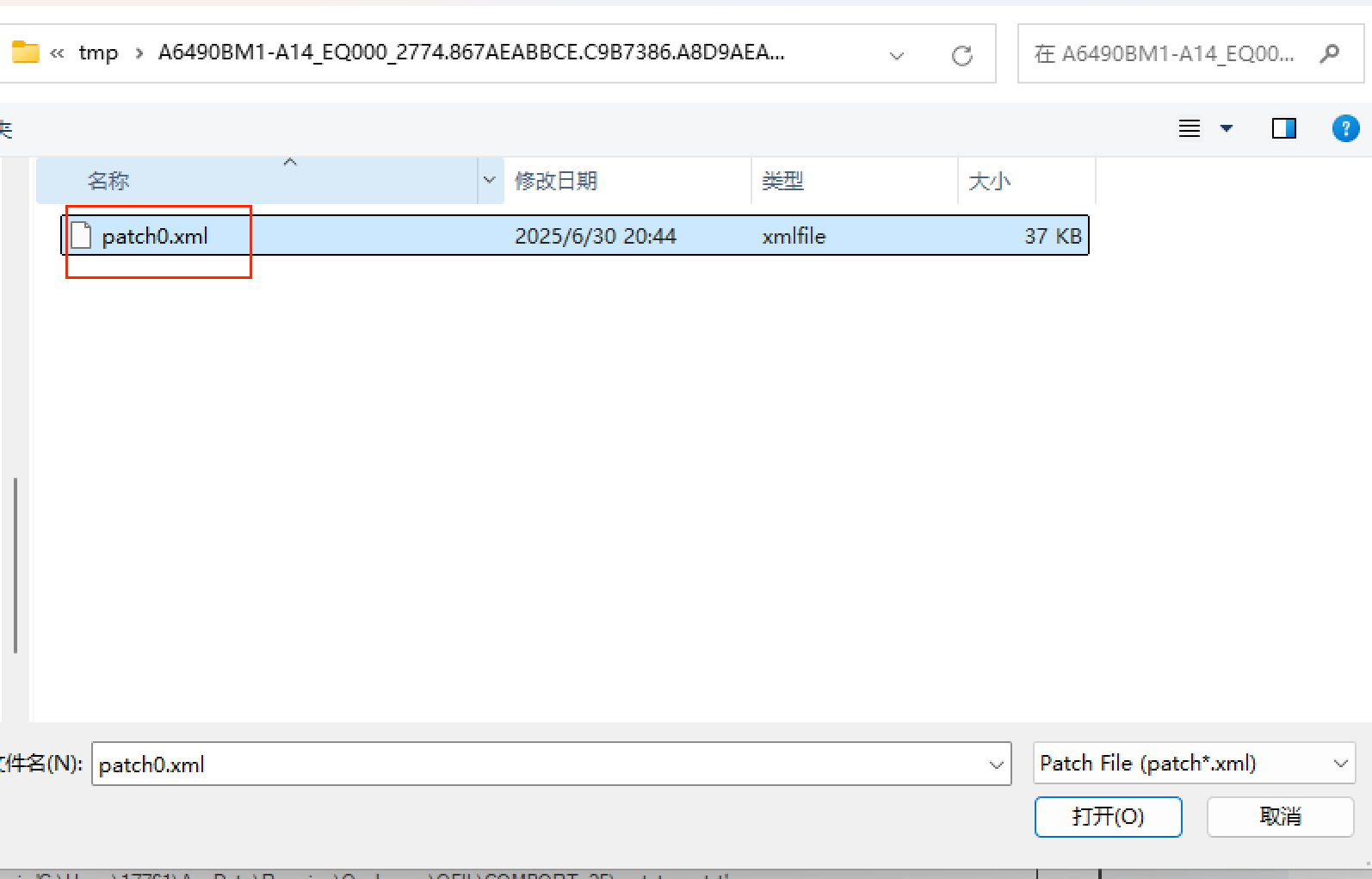
- 点击"Download",等待刷完即可。
10. AidLux系统安装
提示
Aidlux安装仅在融合系统上支持,即AIBox需要安装android操作系统。
设备开机后,使用usb-typec线缆,连接电脑和设备。usb口接电脑端,typec口接设备端。连接好后,执行: "adb devices"。
adb devices当识别到设备则开始AidLux系统安装。
以安装"aidlux_2.0.1.1854_enterprise_qc6490_lu2204_robot_20250701-145237.zip"版本为例。
提示
获取系统rom包,请联系阿加犀技术支持人员。
10.1 全新安装方式一
此方法适合在windows系统中安装AidLux系统。
- 获取到系统文件,并本地解压,解压后文件夹有4个文件,点击install.bat,进行系统安装。
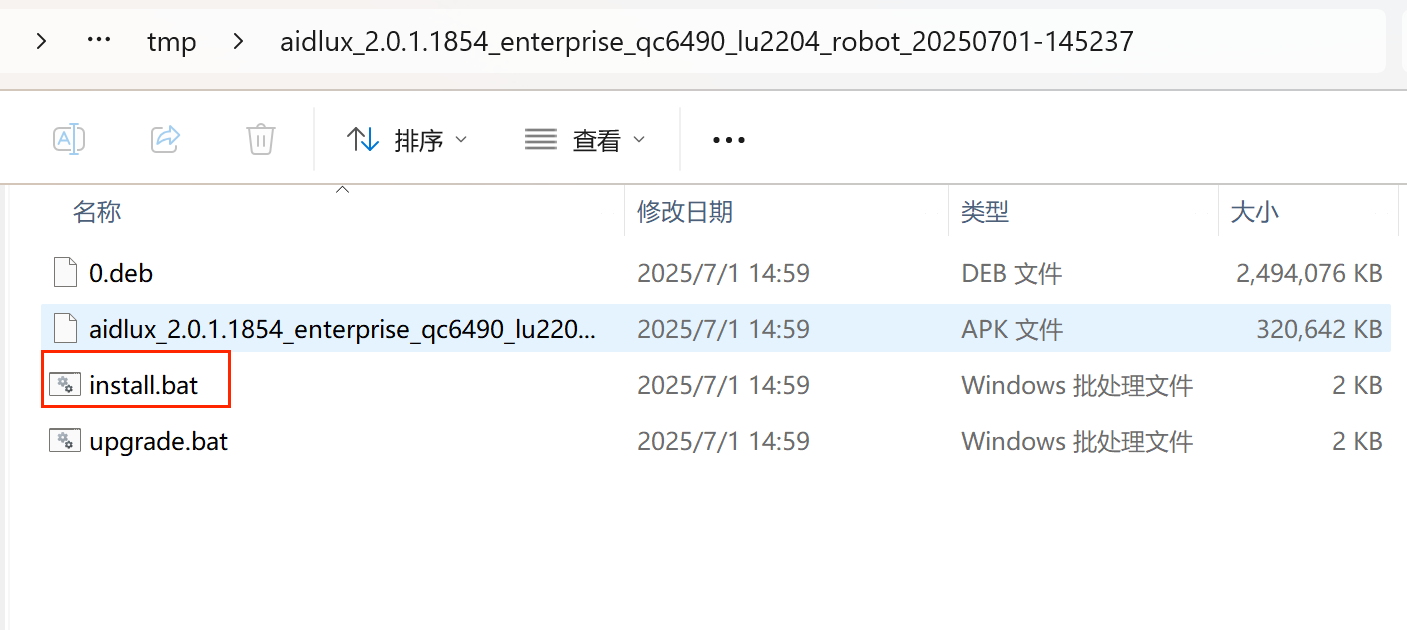
- 当界面提示Success 则表示系统安装成功,等待系统初始化。
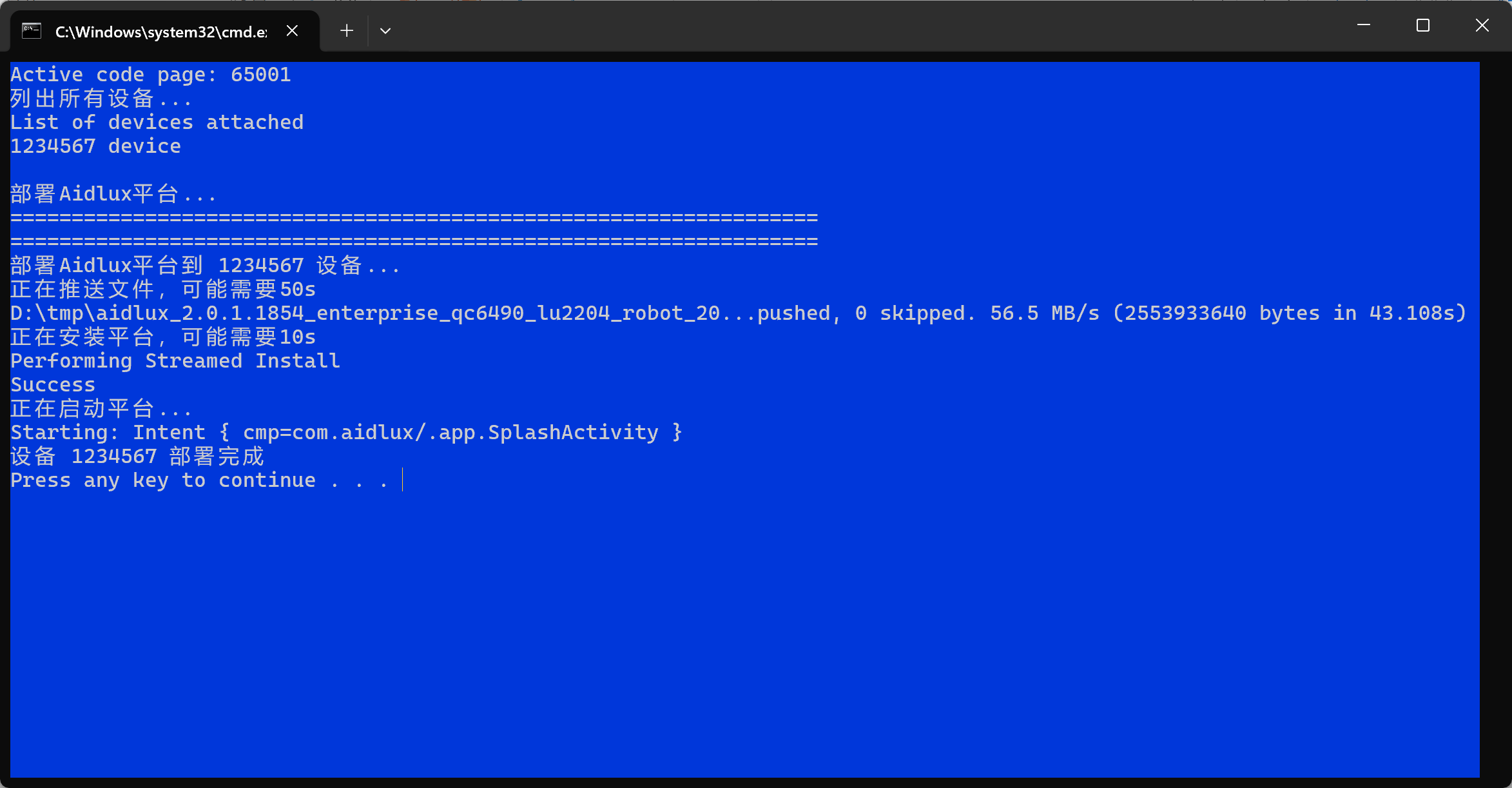
- 当系统初始化进度变成100%,则系统安装完成。
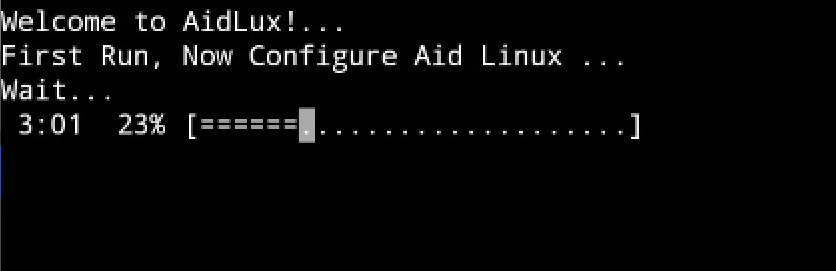
10.2 全新安装方式二
此方法适合在非windows系统(linux或mac)中安装AidLux系统。
- 获取到系统文件,并本地解压,解压后文件夹有4个文件,通过adb 命令上传文件到设备的/sdcard/Download目录下。
命令:
adb push .\0.deb /sdcard/Download/
- 0.deb文件上传完毕,再执行adb install 安装apk。
命令:
adb install .\aidlux_2.0.1.1854_enterprise_qc6490_lu2204_robot_20250701-145237.apk
提示Success,则表示安装成功
进入Android系统,点击AidLux图标,进行系统初始化。
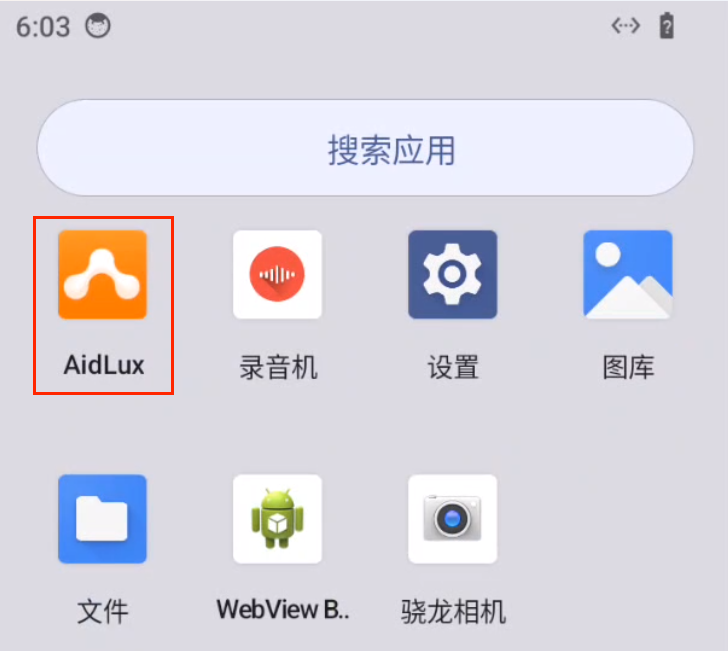
- 当系统初始化进度变成100%,则系统安装完成。
提示
如需系统授权请联系阿加犀的销售人员。